7 mau ala e hoʻoponopono ai i ka iPhone Proximity Sensor iā ʻoe iho
ʻAper 27, 2022 • Waiho ʻia i: Hoʻoponopono i nā pilikia o ka polokalamu kelepona ʻo iOS .
- Mahele Ekahi. He aha ka iPhone proximity sensor?
- Mahele ʻElua. No ke aha i haki ʻia ai ka mea ʻike pili kokoke o kaʻu iPhone?
- Mahele ʻEkolu: Pehea e hoʻoponopono ai i ka pilikia iPhone Proximity Sensor
Mahele Ekahi. He aha ka iPhone proximity sensor?
ʻO ka maikaʻi kahi hana o ka hoʻolālā. Maikaʻi kēlā, ʻaʻole anei? ʻO ka manaʻo wale nō, inā i hoʻolālā ʻia kahi mea, inā he kaʻa a i ʻole kekahi mea ʻē aʻe e like me ka mea hoʻoheheʻe, e hana maikaʻi ʻia. ʻAʻole hiki i kekahi ke hoʻopaʻapaʻa ʻo nā kūlana hoʻolālā o Apple i waena o nā mea maikaʻi loa. Ma ka laina me ka ʻōlelo hoʻomaka, ʻo ia hoʻi nā huahana he mau mea kiʻekiʻe. ʻO ia ke ʻano he kakaʻikahi lākou e hāʻule, akā ʻaʻole ia he manaʻo ʻaʻole lākou e hāʻule.
Hiki ke poino kino i kekahi kelepona. ʻOiai ʻaʻole mākou e ʻōlelo i ka hoʻāʻo ʻana i kēia, ke ola mau nei nā iPhones i kahi hāʻule i ke ʻano maikaʻi. Akā, ʻo ia hoʻi, ʻaʻole ʻo nā pōʻino āpau ma waho a ʻike ʻia, aia paha ka pōʻino o loko. Eia kekahi, ʻoiai ua kaulana nā kūlana mana o ka maikaʻi, koi ikaika, ʻo nā ʻāpana i loko o nā polokalamu Apple i hāʻule i kekahi manawa. Inā hāʻule ʻole ʻoe i kāu iPhone, hiki iā ʻoe ke hoʻihoʻi hou i ka ʻikepili mai ka iPhone haʻihaʻi a hoʻāʻo e hoʻoponopono iā ia ma hope o ka loaʻa ʻana o ka ʻikepili mai ia mea.
He mea kakaʻikahi, akā hiki nō ia, a ʻo kekahi o nā mea i ʻike ʻia ʻaʻole i hāʻule ʻo ia ka sensor proximity. He mea liʻiliʻi loa kēia e ʻike i kahi mea kokoke i mua o ke kelepona. ʻAʻole hewa ke kani, akā inā haki a hāʻule paha ma kekahi ʻano, e ʻike ʻoe i kona waiwai nui. Ke hana nei ka mea ʻike pili a kokoke i kahi mea i ke kelepona, ua pio ka pale lima. ʻO ia ke kumu e hiki ai iā ʻoe ke hoʻopaʻa i kāu kelepona i kou pepeiao e kelepona ʻole me ka pilikia ʻole no ka mea ua pio ka pale paʻi. Inā hāʻule ka ʻike, a kelepona ʻoe, hoʻokokoke kou alo i ke alo o ke kelepona a wehe ʻia kahi polokalamu, malia paha e hoʻomaka ka pāʻani ʻana a i ʻole ka mea ʻino loa, e ʻoki ʻia ke kelepona; a laila e ʻike ʻoe i ka hana a ka sensor, a me ka mea e hana inā ʻaʻole ia e hana.
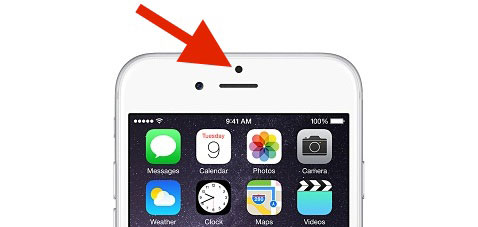
Hoʻopau ka mea ʻike kokoke i nā hana i manaʻo ʻole ʻia a mālama pū kekahi i ke ola pākaukau.
Mahele ʻElua. No ke aha i haki ʻia ai ka mea ʻike pili kokoke o kaʻu iPhone?
E like me kā mākou i ʻōlelo ai, ikaika loa nā polokalamu Apple. Akā, e like me kā mākou i ʻike mua ai, hiki mai nā hewa. Hiki ke hāʻule ka mea ʻike kokoke no nā kumu like ʻole.
- Ke hoʻololi nei i ka pale ma kāu iPhone - Haʻihaʻi nā pale, pono e hoʻopaʻa maʻamau ma ke pani ʻia. Hiki i kēia ke hopena i kahi pilikia lua me ka mea ʻike pili. Basically, inā ʻoe e lawe i nā mea āpau mai ka hihia iPhone, a waiho i waho ma ka papaʻaina, e noʻonoʻo paha ʻoe pehea e hiki ai ke hoʻihoʻi i nā mea āpau i laila. ʻO ka mea a mākou e ʻōlelo nei he liʻiliʻi loa nā ʻāpana o kahi iPhone a pono e hoʻonohonoho pololei ʻia. Hiki paha i ka hoʻololi ʻana i ka pale, ua kuhi hewa ʻia ke kūlana pololei o ka mea ʻike pili.
- ʻO kahi paʻi nui ma kahi ʻaoʻao paʻakikī - ʻAʻole mākou e paipai iā ʻoe e hoʻāʻo i kēia, akā manaʻo mākou he kuki paʻakikī ka iPhone. ʻO ka hapa nui o mākou e hoʻohui i kahi hihia a me kahi pale pale, e hāʻawi wale iā mākou iho i kahi pale hou aʻe. ʻOiai, hiki mai ka pōʻino a, ʻoiai nā hana maikaʻi loa a Apple, hiki i ka pōʻino maoli ke komo i loko o ka hāmeʻa. Hana ʻia nā ʻāpana, e like me ka sensor kokoke, i nā kūlana kiʻekiʻe loa akā hiki ke haki.
- Ka pilikia o ka mea hana - ʻO Apple kekahi o nā hui nui loa o ka honua, me ka mana kūʻai nui a me ka hiki ke koi i nā kūlana kiʻekiʻe. Eia naʻe, ʻaʻole ia he manaʻo he 100% palekana lākou i nā hewa. ʻAʻole hewa ka ʻenehana i kekahi manawa, a ua ʻike ʻia no ka hewa o ka iPhone i ka wā kūʻai.
- Pilikia pūnaewele- He paʻakikī loa kēia mau ʻōnaehana, a me kēia me ka polokalamu, iOS, a me nā polokalamu. I kekahi manawa ke hōʻano hou ʻoe iā iOS 13 a i ʻole iOS 11, a i ʻole ma kekahi ʻano o ka hana maʻamau, lilo ka iOS i mea ʻino a pono paha e hoʻoponopono ʻia.
E ʻike paha ʻoe iā lākou he mea pono:
Mahele ʻEkolu: Pehea e hoʻoponopono ai i ka pilikia iPhone Proximity Sensor
Ua ʻike mākou i ka hana a ka sensor kokoke a pehea e pōʻino ai. I kekahi manawa, no kēlā me kēia kumu, ʻaʻole kūpono ke hele i kahi hale kūʻai hoʻoponopono. ʻOiai ke aʻo aku nei mākou iā ʻoe e makaʻala e like me kou hiki, e hāʻawi mākou iā ʻoe i kekahi mau manaʻo e pili ana i nā ala e hoʻoponopono ai i nā pilikia me ka sensor kokoke. Ma waho o ka Solution 1 a me ka Solution 2, hiki i nā hopena ʻē aʻe ke hoʻopau i ka ʻikepili, no laila ʻoi aku ka maikaʻi o ka hoʻihoʻi ʻana i kāu iPhone ma mua.
Pane 1. E hoʻomaka hou i ke kelepona
He wahi ʻano cliché ʻoihana. He cliché no ka mea e hana pinepine ana. I kekahi manawa, hiki ke hoʻoponopono ʻia nā pilikia nui me kahi reboot maʻalahi. Inā ʻike ʻoe ʻaʻole e holo ana ka sensor kokoke, e hana hou i kahi reboot. A laila, inā i ka wā mua, ʻaʻole ʻoe e kūleʻa, e hoʻāʻo hou i ke kelepona, hoʻohuli a hoʻi hou, no ka lua o ka manawa.

E pio wale, a laila e ho'ā hou.
Hoʻoponopono 2. Hoʻoponopono i nā hewa pūnaewele
E like me kā mākou i ʻike ai, i kekahi manawa ʻo ia ka lako polokalamu, ʻaʻole ka lako, ʻo ia ka pilikia. ʻO ka polokalamu nui e pili ana i ka hana kūpono o kāu iPhone ʻo ia ka ʻōnaehana hana. ʻO ia kekahi o nā mana o iOS e holo ana i kāu kelepona. Manaʻo mākou Dr.Fone - System Repair mea kekahi o ka maikai mea paahana e like me ka hoa no kou IOS manaʻo, kou iPhone, iPad, a Ipod Touch. Hiki i nā mea hana ke hoʻoponopono i nā pilikia iPhone like ʻole, i hoʻokumu ʻia e nā polokalamu a me nā hewa ʻōnaehana.

Dr.Fone - Hoʻoponopono Pūnaewele
Hoʻoponopono i nā pilikia iPhone a me nā hewa ʻole me ka nalowale o ka ʻikepili.
- Palekana, maʻalahi, a hilinaʻi.
- Hoʻoponopono me nā pilikia ʻōnaehana ʻo iOS e like me ka paʻa ʻana i ke ʻano hoʻihoʻi , hoʻopaʻa ʻia ka iPhone ma ka logo Apple , ʻeleʻele ʻeleʻele , keʻokeʻo o ka make , etc.
- Hoʻoponopono wale i kāu IOS i ka maʻamau, ʻaʻohe nalowale o ka ʻikepili.
- Hoʻoponopono 'ē aʻe iPhone hewa a me iTunes hewa, e like me ka hewa 4005 , hewa 14 , iPhone hewa 4013 , hewa 1009 , iTunes hewa 27 , a oi.
- Hana no nā hiʻohiʻona āpau o iPhone, iPad, a me iPod touch. Hoʻopili piha me iOS 13.
Video alakai: Pehea e hooponopono IOS nenoai pilikia me Dr.Fone
Hoʻonā 3. E hoʻomaʻemaʻe i ka hōʻike
He mea maʻalahi paha ia, akā hiki i kekahi hana maʻalahi loa ke hoʻoponopono i ka pilikia. Wehe i kou hihia, a wehe i kekahi pale pale, a hoʻomaʻemaʻe i kou iPhone. ʻO ka lole no ka hoʻomaʻemaʻe ʻana i nā makaaniani kekahi o nā mea maikaʻi loa e hoʻohana ai.
E nānā inā e hana ana ka mea ʻike kokoke ma ke kelepona ʻana i ka wā e kū ana i mua o ke aniani a ʻike inā ʻaʻahu ka pale i kou hāpai ʻana i kāu iPhone i kou pepeiao. Inā pēlā, e hana ana ka mea ʻike pili. ʻIke mākou he mea maʻalahi loa ia, akā, i kekahi manawa, he mau mea.
Hoʻoponopono 4. Paʻa paʻa
He ʻano ʻoi loa kēia o ka hopena mua. ʻOi aku ka ikaika o ka iPhone factory reset i kāna mau hoʻāʻo e hoʻomaʻemaʻe i nā pōpoki e hoʻoponopono pono i nā mea āpau a ma kahi kūpono. ʻO nā mea a pau āu e hana ai, ʻo ka hahai ʻana i nā ʻanuʻu i ka screenshot ma lalo nei. I kekahi manawa ua lawa kēia no ka hana ʻana o ka sensor kokoke.

Hoʻoholo 5. E kau i ka iPhone ma ke ʻano DFU
A Default Firmware Update kūkulu hou i ke ʻano o ka lako polokalamu e holo ana ma kāu kelepona, mai ka hoʻokumu ʻana. E ʻoluʻolu e ao ʻia, akā, ke hoʻokō ʻoe i kahi hoʻihoʻi DFU, holoi ʻia nā mea a pau, a hewa paha kekahi mea. Eia kāu mea e hana ai.
- Hoʻohui i ka iPhone i kāu kamepiula me ka USB uwea a holo iTunes.
- I kēia manawa, kaomi a paʻa i nā pihi moe / Wake a me ka Home i ka manawa like a hiki i 10 kekona.

- Pono ʻoe e makaʻala i kēia manawa a hoʻokuʻu i ka pihi Sleep / Wake me ka hoʻomau ʻana e paʻa i ka pihi Home a ʻike ʻoe i ka memo "Ua ʻike ʻo iTunes i kahi iPhone ma ke ʻano hoʻihoʻi."

- E hoʻokuʻu i ka pihi Home.
- Inā ua komo kāu kelepona i ke ʻano DFU, ʻeleʻele loa ka hōʻike o ka iPhone inā ʻaʻole ia e hoʻomaka hou i ke kaʻina hana mai ka hoʻomaka.
Pane 6. E hana iā ʻoe iho - hoʻololi a hoʻololi paha i ka paʻa kokoke
No ka poʻe koa kēia, ka poʻe lima paʻa, a ʻoi aku paha ka maka.
ʻO kekahi ʻāpana o ka Proximity Sensor, ka ʻāpana e mālama iā ia ma kahi kūpono, i hoʻonohonoho pono ʻia, ua kapa ʻia ʻo Proximity Hold. Hiki ke poino, akā, pono e ho'ololi 'ia inā nalowale. I kekahi manawa, ke hoʻoponopono ʻia ke kelepona, e ʻōlelo kākou ua pani ʻia ka pale, hāʻule ka Proximity Hold me ka ʻike ʻole o kekahi. Ke hoʻololi ʻia a hoʻonohonoho pololei ʻia ka iPhone Proximity Hold, pono ia e hoʻoponopono i ka pilikia. Hiki iā ʻoe ke hoʻohui i kahi lipine liʻiliʻi i ka mea ʻike e hōʻoia ʻaʻole e hāʻule i waho.

Hoʻonā 7. Nā pilikia me nā pale ʻole OEM.
ʻO kekahi no ka poʻe me ka hilinaʻi a me ke akamai e hoʻokokoke aku ai.
ʻO ka mea e hana ai me kekahi o nā pale ma hope, ʻoi aku ka liʻiliʻi o ke kumukūʻai ma mua o ka hāʻawi mua ʻana o Apple, ʻo ia ka mea e hoʻokuʻu i ka mālamalama. Inā ʻoe e hoʻokaʻawale i ke kelepona, a laila me ka mālama nui, hiki iā ʻoe ke kau i kahi lipine uila ma luna o ka pale, kahi wale nō o ka ʻike, a ʻoki i ʻelua mau puka liʻiliʻi e hoʻomālamalama, akā ʻaʻole nui loa, a hiki i ka ʻike.

Hiki ke lilo i mea paʻakikī ke hana hewa kāu iPhone proximity sensor. Manaʻolana mākou ua hiki iā mākou ke hāʻawi aku iā ʻoe i kekahi mau hoʻonā.
ʻO nā pilikia iPhone ʻē aʻe āu e hālāwai ai:
Hoʻoponopono iPhone
- Nā pilikia polokalamu iPhone
- Palena Polū iPhone
- Pākuʻi Keʻokeʻo iPhone
- Hāʻule ka iPhone
- iPhone Make
- Poino wai o iPhone
- Hoʻoponopono i ka iPhone Bricked
- Nā pilikia hana iPhone
- ʻO ka iPhone Proximity Sensor
- iPhone Loaʻa pilikia
- iPhone Microphone Pilikia
- Pilikia iPhone FaceTime
- iPhone GPS pilikia
- Pilikia Volume iPhone
- iPhone Digitizer
- ʻAʻole e huli ka pale iPhone
- Nā pilikia iPad
- iPhone 7 pilikia
- ʻAʻole hana ʻia ka Speaker iPhone
- ʻAʻole hana ka hoʻolaha iPhone
- ʻAʻole paha e kākoʻo ʻia kēia mea kōkua
- Nā pilikia iPhone App
- iPhone Facebook pilikia
- ʻAʻole hana ʻo iPhone Safari
- ʻAʻole hana ʻo iPhone Siri
- Pilikia iPhone Calendar
- E ʻimi i kaʻu pilikia iPhone
- iPhone Alarm pilikia
- ʻAʻole hiki ke hoʻoiho i nā polokalamu
- Nā ʻōlelo aʻoaʻo iPhone






ʻO Alice MJ
Lunahooponopono limahana
Heluhelu maʻamau 4.5 ( 105 i komo)